如何將(自製與受保護)DVD 複製到硬碟?
 Donna Peng
Donna Peng
更新日期:
還在依賴實體 DVD 來觀賞你最愛的電影或儲存重要內容嗎?現在是時候做出更聰明的選擇了。將 DVD 複製到硬碟,即可在電腦或大螢幕電視上即時播放,無需再翻找泛黃的光碟、插入光碟機或等待讀取。
透過將 DVD 轉存至硬碟,你可以節省實體空間,避免光碟被刮傷或老化,並建立永久備份,隨時輕鬆存取。此外,你也可以輕鬆地將最愛影片移到筆電、智慧型手機或平板電腦上,隨身帶著走。
在這份 2025 年最新版指南中,我們將手把手教你如何在 Windows 10/11 或 Mac 上,將自製及受保護的 DVD 複製到硬碟,全程使用快速、穩定且操作簡單的工具——完全不需要技術背景。

第 1 部分:如何將無加密保護的 DVD 傳輸到硬碟
對於燒錄的自製 DVD(無任何防拷保護),你可以直接將 DVD 中的 audio_ts 和 video_ts 資料夾複製貼上到內接或外接硬碟中作為備份。這些資料夾中包含所有電影數據,可在 Windows Media Player、VLC 等播放器中正常播放。
操作步驟如下:
步驟 1. 將 DVD 放入光碟機。
步驟 2. 雙擊 DVD 磁碟機,找到並複製所有 DVD 內容與檔案,如 ISO 映像檔或 DVD 資料夾。在 ISO 或資料夾中,你會看到實際的影片檔,例如 VTS_01_1、VTS_02_1、VTS_03_1 等,每個檔案代表一個章節。
步驟 3. 開啟你的硬碟,然後將這些 DVD 檔案貼上到硬碟中。
但此方法僅適用於複製無加密的 DVD。此外,複製後的數位檔案可能因格式不相容而無法在電腦或電視上播放。
為什麼有些 DVD 無法直接複製到硬碟?
市售的 DVD 大多採用特殊加密技術保護內容,防止我們直接存取或複製。因此我們可能會發現 DVD 顯示為空白、檔案損壞,或是無法播放。若直接將受保護 DVD 中的 video_ts 資料夾複製到硬碟,可能會遇到檔案播放到一半出現錯誤訊息。
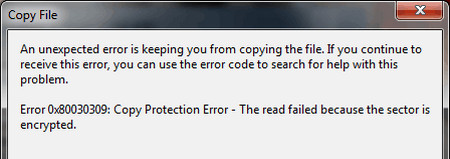
此外,無法複製 DVD 到硬碟的原因不只限於加密保護,還可能包括光碟機韌體故障、機械問題或電腦過熱。
那麼,如何將特別是受保護的 DVD 複製到硬碟?最好的方式是使用專業 DVD 擷取工具,不只是複製,而是將受保護的 DVD 擷取為數位格式儲存到硬碟中。
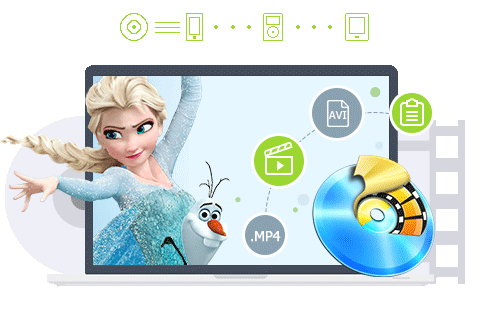
將燒錄與加密保護的 DVD 複製到硬碟。
- 支援複製所有自製或商業 DVD。
- 擷取區碼、99 章節、CSS、Sony ARccOS、Disney 等 DVD。
- 可將所有 DVD 複製至 SSD、HDD、NAS、USB、雲端等裝置。
- 轉檔為 MP4、ISO、VIDEO_TS 等格式。
- 1:1 無損畫質。支援 GPU 加速,速度提升 47 倍。
請勿使用 WinX DVD Ripper 擷取租借的 DVD。
第 2 部分:如何將受保護的 DVD 擷取到硬碟(2025)
如前所述,若要將 DVD(尤其是加密的)複製到硬碟,你可以使用擷取軟體將其轉換為數位格式,或是複製 DVD 並儲存為 ISO 檔案或資料夾。這兩種方法都需要可靠的 DVD 備份工具。在本文中,我們精選了四種工具,幫助你輕鬆快速地複製 DVD。無論你選擇哪種方式,WinX DVD Ripper 都能滿足需求。
最佳 DVD 複製工具推薦(免費與付費)
| WinX DVD Ripper 🎯 編輯推薦 |
HandBrake | VLC 媒體播放器 | MakeMKV | |
| TechRadar 評分 (2025 年 2 月更新) |
4.7/5 | 4.0/5 | 4.3/5 | 4.5/5 |
| 解密能力 (可處理 Sony / Disney 等商業 DVD) |
✅ 完整協議支援 CSS / UOPs / ArccOS 等 |
⚠️ 僅支援基本 CSS | ⚠️ 僅支援基本 CSS | ✅ 完整協議支援 |
| 支援的輸出格式 | 320+ 種影音編碼格式 | MP4(M4V)、MKV、WebM | 常見數位格式 | MKV |
| 轉檔速度 (轉為 1080p 數位影片) |
⏩ 每片約 5 分鐘 GPU 加速(300–500 FPS) |
⏳ 每片約 18 分鐘 (110–130 FPS) |
⏳ 每片約 20 分鐘 (110–130 FPS) |
⏩ 每片約 6 分鐘 (300–500 FPS) |
| 輸出畫質 | 無損模式 或 MP4 壓縮至 98% |
畫面有明顯壓縮痕跡 | 位元率變動明顯 | 無損模式 |
| 操作便利性 | 一鍵精靈操作 (內建預設範本) |
需進行技術性調整 | 需使用命令列操作 | 參數設定較複雜 |
我們如何測試這4種將DVD複製到硬碟的方法?
1. 我們參考了專家評測與社群論壇。根據多家權威媒體的推薦,WinX DVD Ripper Platinum 是最受歡迎的付費選擇,能夠擷取所有類型的DVD。HandBrake 和 VLC 則在用戶討論中相當熱門,而 MakeMKV 則以能將DVD轉成單一MKV檔案而受到青睞。
2. 這4種方法是根據使用者的不同需求與操作能力而選出。WinX DVD Ripper 是破解所有受保護DVD的首選;HandBrake 和 VLC 作為開源免費軟體,適合複製自製與CSS加密的DVD;MakeMKV 則專門將DVD轉檔為MKV格式,並支援藍光光碟。
3. 我們在相同條件下對所有工具進行測試:使用相同的電腦、DVD來源與硬體加速設置。我們比較了轉檔速度、輸出品質與檔案大小,同時也評估了各自的優缺點、額外功能、介面設計、設置靈活性與操作便利性。
方法一:使用 WinX DVD Ripper 將受保護的 DVD 複製到硬碟
WinX DVD Ripper Platinum 是一款經得起時間考驗且值得信賴的軟體,只需幾個步驟即可輕鬆將 DVD 複製到硬碟。不論是自製還是受保護的DVD,它都能完美支援。無論你是想備份整個DVD收藏,還是僅提取影片部分,這款工具都能滿足需求。憑藉強大的功能與直覺化的操作介面,WinX DVD Ripper Platinum 讓整個轉檔過程快速、簡單又無壓力。
使用 WinX DVD Ripper Platinum 可實現以下功能:
- 全能DVD備份:無損地將所有DVD(包括區碼限制與加密光碟)完整備份至硬碟、SSD、NAS、USB、雲端等裝置。
- 多元格式轉換:將DVD內容轉換為MP4、AVI、WMV、MOV、MP3等主流格式,可於各種裝置上播放。
- 完美數位化與裝置相容性:將DVD數位化,無縫播放於iPhone、iPad、Android手機、遊戲主機等設備上。
- 極速轉檔與客製化設定:支援硬體加速(Intel QSV、NVIDIA NVENC、AMD),大幅提升轉檔速度,並可自訂選擇標題、音軌、字幕、剪輯片段等。
- 專業1:1備份:可將DVD完整1:1複製為ISO映像檔或DVD資料夾。

- 介面友善、操作簡單。
- 轉檔速度快,輸出品質高。
- 支援多種輸出格式。
- 可自訂輸出參數。
- 可破解所有DVD加密保護。
- 不支援 Linux 系統。
- 免費版僅可轉出5分鐘內容。
使用 WinX DVD Ripper Platinum 複製 DVD 到硬碟的步驟:
步驟一:下載並安裝 WinX DVD Ripper Platinum
免費下載 WinX DVD Ripper Platinum 並安裝於您的電腦上。
步驟二:啟用您的授權碼
啟動程式後,輸入授權碼。您可於此頁面免費取得授權碼,啟用後可移除浮水印、時間限制並解鎖所有功能。
注意:請勿使用 WinX DVD Ripper 來轉錄租借的 DVD。
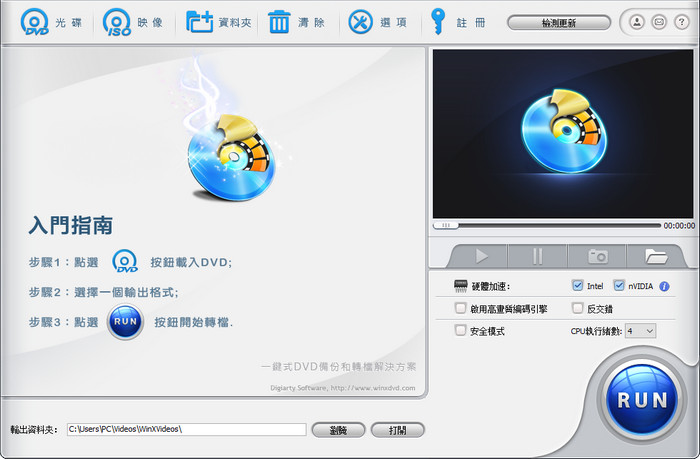
步驟三:插入您的 DVD 光碟
將您想備份的 DVD 放入電腦的光碟機中。若您的電腦沒有內建光碟機,可參考這份外接 DVD 光碟機推薦清單。
步驟四:將 DVD 載入程式中
在 WinX DVD Ripper Platinum 主畫面點擊「DVD Disc」按鈕載入光碟。確認偵測到的 DVD 正確後,在「選擇來源 DVD 光碟」中按下「OK」,開始載入光碟內容。此過程通常只需幾秒鐘。
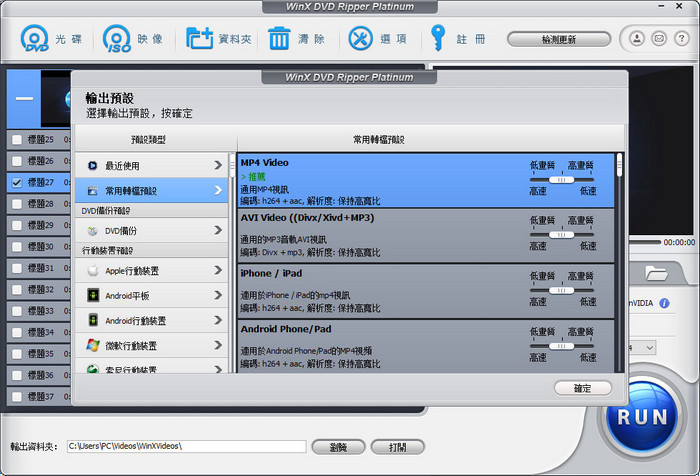
步驟五:選擇要儲存到硬碟的輸出格式
在「輸出格式選單」中,您可瀏覽超過 350 種格式,選擇符合您儲存需求的檔案格式。
1. 儲存為數位格式(僅主影片,高畫質):
若您想儲存空間並使用主流格式,請至「常用格式」中選擇「MP4 視訊」,或選擇 WMV、AVI、MOV 等格式。
請確保您的硬碟空間足夠,因為一片 DVD 通常會佔用約 5–8GB[1]。若只複製主影片部分,可節省大量空間。
2. 進行 1:1 DVD 備份(完整品質與結構):
若您希望無壓縮地完整備份整片 DVD 到硬碟,可選擇「DVD 備份」選項,再選擇「複製 DVD 為 ISO 映像檔」或「複製 DVD 為資料夾」。這種方式非常適合建構您的數位影片資料庫,尤其在目前 SSD 容量越來越大且價格實惠的情況下。
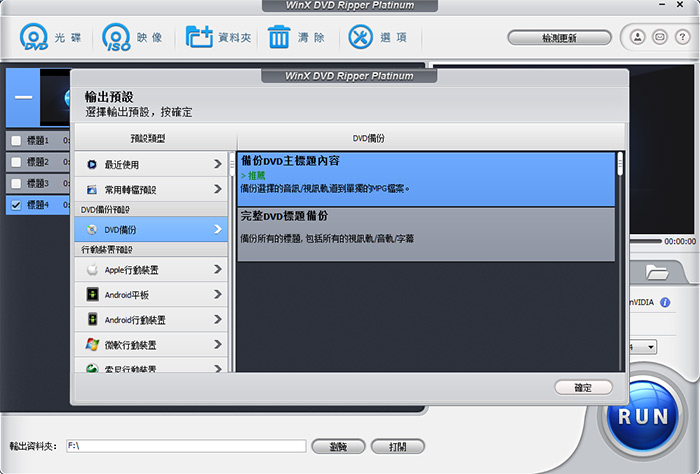
WinX DVD Ripper Platinum 的 DVD 備份模式不會壓縮畫質或縮小檔案(原始影片大小維持約 4.7GB 或 8.5GB)。若您使用的行動硬碟格式為 FAT32,會限制單一檔案大小為 4GB[2],建議您改為轉成 MP4 H.264 格式,能兼顧畫質與檔案大小(約 1–1.2GB)。
步驟六:選擇要複製的 DVD 內容
載入光碟後,程式會自動勾選主要影片標題,您也可手動選擇其他標題或多個內容一同轉檔。
一張 DVD 最多可包含 99 個標題[3],但並非每個都是您想要的內容,有些可能是導演剪輯、幕後花絮、訪談、特別收錄等。
步驟七:選擇 DVD 檔案儲存位置
點擊下方的「瀏覽」按鈕,選擇您希望儲存 DVD 檔案的資料夾。如果您要將 DVD 複製到外接硬碟以便在電視播放,可將外接硬碟連接至電腦,並設定為儲存位置。
步驟八:開始將 DVD 複製到硬碟
點擊「RUN」按鈕,即可開始轉檔。轉檔時間會根據您的設定與電腦效能而異。
作為唯一支援「Level-3 硬體加速」的 DVD 轉檔軟體,WinX DVD Ripper Platinum 可達 300–500fps 的轉檔速度,快速將 DVD 備份至電腦硬碟。您也能輕鬆將數位影片複製到 Android、iOS 裝置,或外接 SSD(如 Samsung T5、SanDisk Extreme),並無縫播放於筆電、電腦或電視上。
免責聲明:Digiarty Software 並不鼓勵將受保護的 DVD 用於任何商業用途,轉檔前請參考您所在國家的DVD 版權法規。
方法二:使用 HandBrake 免費將 DVD 備份到硬碟
HandBrake 是一款免費且開源的影片轉檔工具,適用於 Windows、Mac 和 Linux。它不僅能轉換影片,也可以將 DVD 和藍光光碟中的檔案轉換為 MP4、MKV 和 WebM 格式,以備份到硬碟。不過,它不支援輸出成 ISO 或 VIDEO_TS 資料夾等其他格式。
在教你如何使用免費的 HandBrake 將 DVD 轉換到硬碟之前,還有幾件事你需要注意。首先,HandBrake 並不具備 DVD 複製功能,而且 HandBrake 內建的 DVD 轉碼會導致畫質下降,因此無法用來製作無損的 DVD 備份。其次,HandBrake 僅能處理未受保護的 DVD[4]。只有在安裝了 libdvdcss.dll 檔案後,它才能順利處理帶有 CSS 加密和區碼限制的 DVD。
- 免費且開源的軟體。
- 支援多平台。
- 提供進階自訂選項。
- 對初學者而言介面較為複雜。
- DVD 轉檔速度較慢。
- 需安裝 libdvdcss.dll 才能轉檔 CSS 加密的 DVD。
使用 HandBrake 將 DVD 備份到硬碟的步驟:
步驟 1. 免費下載並安裝 HandBrake 至你的電腦上。
步驟 2. 從 VLC 官網 下載 libdvdcss.dll 32 位元/64 位元版本。接著,將 libdvdcss.dll 移動至 HandBrake 的安裝資料夾中。這是使用 HandBrake 轉檔 CSS 加密 DVD 的必要條件。
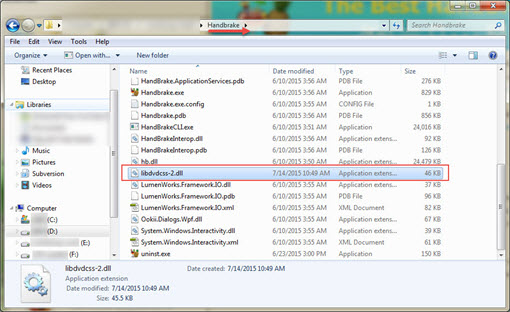
步驟 3. 開啟 HandBrake,從來源選擇中載入 DVD。此步驟會花些時間來掃描 DVD 標題。
若你要備份到硬碟的 DVD 擁有 99 個標題,或受 RCE、Disney X-project DRM 或 Sony ARccOS 保護,你可能會遇到錯誤訊息,例如「找不到有效的來源或標題」。在這種情況下,你可能需要依賴其他專業的 DVD 備份工具。
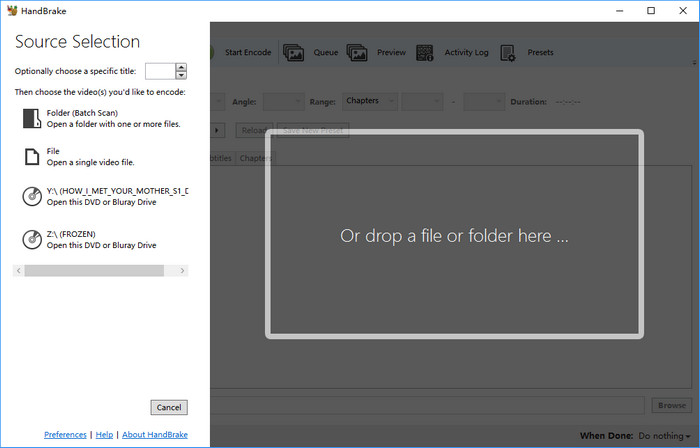
步驟 4. 選擇你想轉換並備份到硬碟的標題,並調整角度與章節。自動選取的標題可能並不是正片,建議轉檔前先檢查。
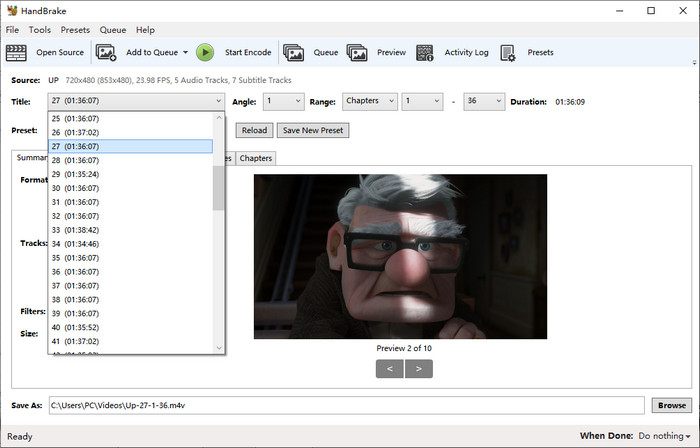
若你需要轉檔多個 DVD 標題,可以點擊「Add to Queue」旁的下拉箭頭,選擇「Add current」、「Add all」或「Add selection」。
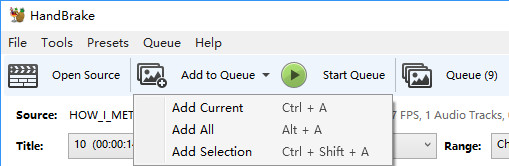
步驟 5. 在「Preset」下拉選單中,根據需求選擇預設配置。請注意,畫質越高,轉檔速度越慢,硬碟空間佔用也越大。

步驟 6. 選擇音訊與字幕軌道。
在「Preset」設定中,你會看到七個標籤頁,分別為 Summary、Dimensions、Filters、Video、Audio、Subtitles 和 Chapters。你可以點選每個標籤頁,確認所有設定是否符合你的需求。例如,點選 Dimensions 可變更解析度、點選 Filters 可啟用或關閉去交錯、降噪等功能,點選 Video 可指定編碼器、碼率與幀率,點選 Audio 可選擇音訊語言與編碼器,點選 Subtitles 可設定字幕語言,以及選擇是否要將字幕燒錄至影片中或分開儲存為外掛字幕檔。
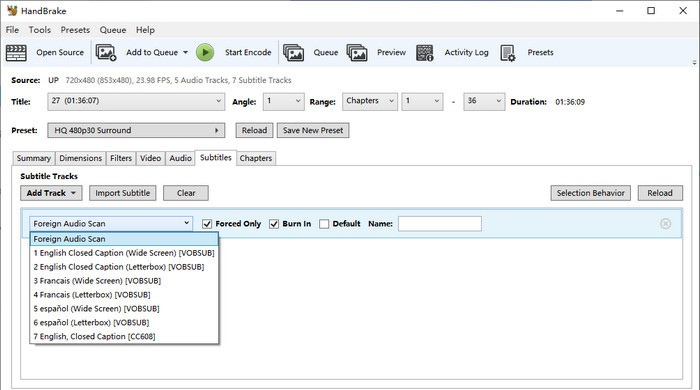
步驟 7. 開始使用 HandBrake 將 DVD 備份到硬碟。
點擊「Browse」按鈕選擇硬碟上的輸出資料夾,然後點擊「Start Encode」開始轉檔 DVD 到硬碟。我們在測試時的轉檔速度為每秒 110~130 幀。
方法三:使用 VLC 免費將 DVD 轉換到硬碟
眾所皆知,VLC 是一款免費的多媒體播放器,可播放大多數多媒體檔案,以及 DVD、音樂 CD、VCD 和各種串流協定。但很少人知道,它也能將 DVD 轉換為數位檔案,以儲存至硬碟或其他儲存裝置。雖然其輸出格式無法與 WinX DVD Ripper Platinum 相比,但它支援的格式比 HandBrake 更多,包括 MP4、WebM、TS、MKV、AVI、WMV、MP3 等。不過,它無法匯出為 ISO 映像檔或 VIDEO_TS 資料夾。
提醒您,VLC 並非能轉檔所有商業 DVD 至硬碟。安裝 libdvdcss.dll 之後,它才支援轉檔 CSS 加密的 DVD。
- 免費且開源的軟體。
- 支援多平台(Windows、Mac、Linux 等)。
- 支援多種多媒體格式。
- 轉檔速度較慢。
- 需安裝 libdvdcss.dll 才能轉檔 CSS 加密的 DVD。
使用 VLC 將 DVD 儲存至硬碟的步驟:
步驟 1. 下載並安裝 VLC 至你的電腦,不論你使用的是 Windows、Mac 或 Linux 系統。
步驟 2. 啟動 VLC,點選「媒體」 > 「轉換 / 儲存…」 > 從「開啟媒體」視窗中點選「光碟」標籤,確認你想要複製的 DVD 已顯示在「光碟裝置」旁。
步驟 3. 此處也需要選擇標題、音訊與字幕。由於沒有預覽畫面,你可能需要嘗試幾次,找出正確的音軌。然後點選「轉換 / 儲存」按鈕。

步驟 4. 選擇一個設定檔。
若需編輯所選的設定檔,可點選「扳手」圖示。你可以點選「封裝格式」變更容器格式;點選「影片編解碼器」以調整編碼格式、位元率、品質、幀率、解析度與濾鏡;點選「音訊編解碼器」調整音訊編碼格式、位元率、聲道與取樣率;點選「字幕」則可選擇編碼格式,並決定是否將字幕疊加於影片中。完成後別忘了點選「儲存」按鈕儲存設定。
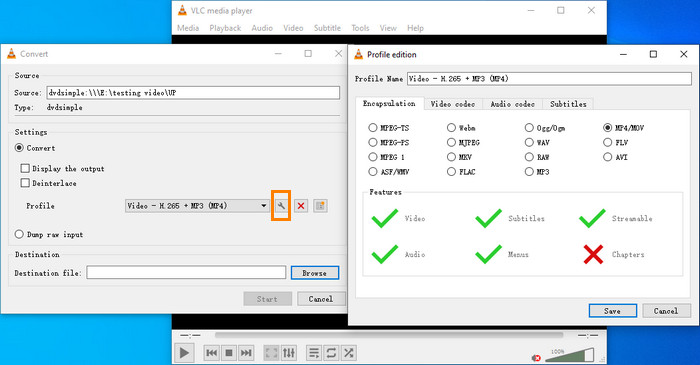
步驟 5. 在「目的地」區塊中,點選「瀏覽」按鈕,選擇硬碟作為儲存路徑。
步驟 6. 點擊「開始」按鈕,即可使用 VLC 開始將 DVD 備份至硬碟。轉檔完成後,VLC 會將備份檔案儲存到你指定的位置。
雖然 VLC 可應付基本 DVD 轉檔需求,但它並不適合用來處理加密或商業版 DVD。若你希望快速穩定地備份全區 DVD,我們推薦使用 WinX DVD Ripper Platinum。該軟體可輕鬆繞過加密,並在數分鐘內將光碟轉換為 MP4、ISO 或其他格式 — 點此免費下載 試用。
方法四:使用 MakeMKV 免費轉存 DVD 到硬碟
MakeMKV 可以將 DVD 複製為 MKV 檔案並儲存到硬碟中。由於 MakeMKV 不會在轉檔過程中進行轉碼,因此畫質完全不會有損失。不過這也有代價,就是輸出檔案會相當大。不過,如果你的硬碟空間夠大,這並不會是太大問題。
MakeMKV 現已更新至 1.17.6 版本。不僅可以轉換 DVD,還支援藍光光碟的轉檔,甚至能處理部分加密碟片。從更新記錄來看,開發團隊對於應對光碟防拷機制投入了相當多的努力。
- 完全免費使用。
- 介面簡潔直覺,新手也能快速上手。
- DVD 擷取速度快。
- 可保留所有影音軌道,包含多語言字幕。
- 支援處理加密的 DVD。
- 只能轉檔為 MKV 格式。
- 輸出設定選項較少,自訂程度有限。
- 有時無法辨識較新的 DVD 片。
如何使用 MakeMKV 將 DVD 備份到硬碟?
步驟一:下載並安裝 MakeMKV。它支援 Windows、macOS 與 Linux 系統。
步驟二:將你想要備份的 DVD 放入電腦的光碟機中。
步驟三:開啟 MakeMKV,確認來源為你想複製的 DVD,然後點擊「開啟 DVD 光碟」按鈕,圖示是一個 DVD 碟片、箭頭與硬碟的圖案。

步驟四:點擊「開啟 DVD 光碟」後,MakeMKV 會以樹狀結構顯示光碟內容。此時請勾選你想備份的章節、音軌與字幕。
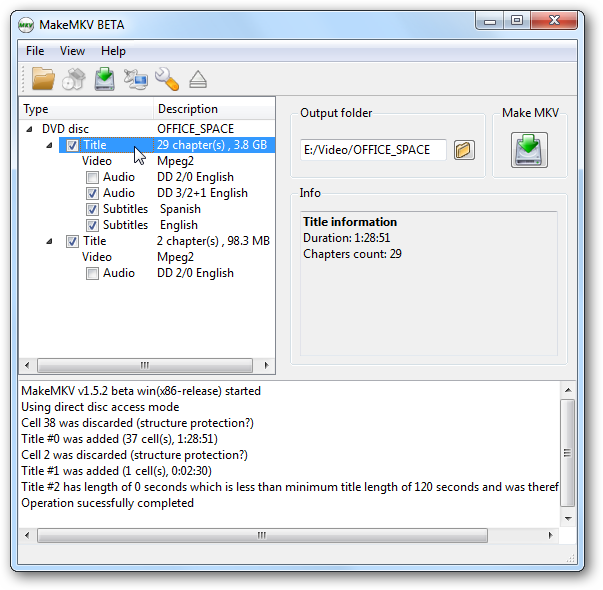
步驟五:選擇你的硬碟作為輸出資料夾,以儲存轉出的 MKV 檔案。
步驟六:點擊「Make MKV」按鈕開始轉檔。畫面會顯示轉檔進度與預估剩餘時間。
第3部分:將DVD複製到硬碟的小技巧
1. 開始轉檔前,請確認您的DVD是否受版權保護。
一般來說,與其說「複製DVD」,我們更常說「將DVD轉檔到硬碟」。為什麼?幾乎所有DVD電影和影集都會加上一種或多種的防拷保護技術。這些保護技術通常儲存在光碟中無法直接存取的導引區域中,目的是防止檔案被直接複製。以下是一些常見的DVD加密技術,會讓您在備份DVD時遇到阻礙:
- 內容加密系統(CSS):透過加密內容來防止非法拷貝,並搭配區域碼限制不同地區的播放權限。[5]
- Sony ARccOS保護技術:通常與CSS共同使用,透過在DVD中故意建立壞區塊,使一般拷貝軟體產生錯誤訊息,導致轉檔失敗。[6]
- 迪士尼DVD防拷保護:常見於較新的DVD,會將內容順序打亂,讓使用者難以找出主影片正確的標題。即使成功拷貝,也可能出現高達40GB的檔案,內容錯亂無法觀看。
因此,如果您的DVD受到上述任一加密技術保護,請務必選擇能處理這些加密的軟體來順利轉檔至硬碟。
2. 選擇合適的DVD數位格式:
當您將DVD轉檔為數位檔案時,最佳格式取決於您的用途需求。以下是不同情境下的建議:
-
用於1:1無損備份與長期保存:
-
ISO 或 Video_TS 資料夾:可完整保留DVD結構(選單、章節、花絮等),無任何畫質損耗,適合備份與重新燒錄。
- 優點:完整1:1備份,保留所有DVD功能。
- 缺點:檔案較大,裝置相容性較差。
-
ISO 或 Video_TS 資料夾:可完整保留DVD結構(選單、章節、花絮等),無任何畫質損耗,適合備份與重新燒錄。
-
適合多裝置播放:
-
MP4(H.264):最通用的格式,兼顧畫質與檔案大小,相容性極高。
- 優點:廣泛支援、畫質佳、容量適中。
- 缺點:畫質會有輕微損耗。
-
MP4(H.264):最通用的格式,兼顧畫質與檔案大小,相容性極高。
-
節省空間、利於儲存:
-
壓縮MP4或AVI:透過壓縮降低容量,適合硬碟儲存使用。
- 優點:檔案較小、品質尚可。
- 缺點:壓縮過程中畫質可能降低。
- 小建議:H.264編碼的MP4約1~1.2GB,畫質與容量間取得不錯的平衡。
-
壓縮MP4或AVI:透過壓縮降低容量,適合硬碟儲存使用。
-
日後需要剪輯或格式轉換:
-
MOV:高畫質、支援大多數剪輯軟體,適合進一步編輯使用。
- 優點:畫質高,與剪輯軟體相容性強。
- 缺點:檔案較大,有些裝置需轉檔才能播放。
-
MOV:高畫質、支援大多數剪輯軟體,適合進一步編輯使用。
-
用於重新燒錄DVD:
-
MPEG-2:與原始DVD相同格式,適合未來重製DVD使用。
- 優點:保留DVD原始結構。
- 缺點:檔案容量大。
-
MPEG-2:與原始DVD相同格式,適合未來重製DVD使用。
3. 一顆硬碟可以儲存多少DVD資料?
截至目前,市面上最大容量的硬碟為20TB,外接式硬碟甚至可達24TB[7]。換句話說,您可以在一顆最大容量的硬碟中儲存大約3000至4800部DVD的內容。
 關於將DVD複製到硬碟的常見問題解答
關於將DVD複製到硬碟的常見問題解答
使用DVD轉檔軟體,例如 WinX DVD Ripper Platinum。只需插入DVD,選擇與電視相容的格式如 MP4,設定外接硬碟為輸出位置,然後點擊 RUN。完成後,透過USB將硬碟連接到電視即可播放。
不行。Windows 沒有內建DVD複製或轉檔功能。您需要使用像 WinX DVD Ripper 這類第三方軟體,才能在 Windows 10/11 上數位化DVD內容。
對於未加密的DVD,可使用磁碟工具(Disk Utility):
- 前往「應用程式」>「工具程式」>「磁碟工具」。
- 插入DVD,並從側邊欄選擇該光碟。
- 點擊「檔案」>「新增映像檔」>「DVD/CD主映像檔」以建立ISO檔。
⚠️ 注意:受保護的DVD需使用像 WinX DVD Ripper for Mac 的工具。
- MP4(H.264): 適用於大多數裝置,兼顧大小與畫質。
- ISO / VIDEO_TS: 適合1:1備份,完整保留DVD結構。
若是日常播放,建議選擇MP4格式儲存DVD。
可以,但需要專業工具。大部分免費轉檔軟體無法破解像 CSS、Sony ARccOS、迪士尼DRM 等加密。建議使用支援保護DVD的轉檔軟體,如 WinX DVD Ripper,以個人備份為目的。
使用支援硬體加速的快速轉檔軟體(如WinX DVD Ripper),標準DVD約需5到10分鐘完成。較慢的工具如HandBrake,可能超過一小時。
結論
實體DVD佔用空間,且容易受損、刮傷或播放異常。將DVD複製到硬碟,不僅能保留原始畫質,還能更方便分享,並隨時隨地在任何裝置上靈活播放您的內容。
雖然我們評測的四款工具皆為不錯的選擇,但WinX DVD Ripper Platinum以其卓越的速度、畫質,以及處理受保護光碟的能力脫穎而出—這是HandBrake和VLC較難做到的。
👉 想要最快、最簡單且高畫質的DVD複製方式?立即試用 WinX DVD Ripper Platinum。
免責聲明:Digiarty Software 不主張將受保護的DVD用於任何商業用途,並建議您於操作前參考各國的 DVD版權法律。
參考資料
- 「各類型 DVD 的容量限制」。CD Baby
- 「FAT32 的最大檔案大小限制是什麼?」。WinAbility Software
- 「DVD-Video」。維基百科
- 「HandBrake 功能介紹」。HandBrake
- 「內容加擾系統(Content Scramble System)」。維基百科
- 「ARccOS 保護技術」。維基百科
- 「你能買到的最大硬碟容量是?」。Alphr,2023 年 6 月 15 日。
- 「DVD 抓取什麼情況下是違法的?」。Toptenreviews











 免費下載
免費下載 免費下載
免費下載

